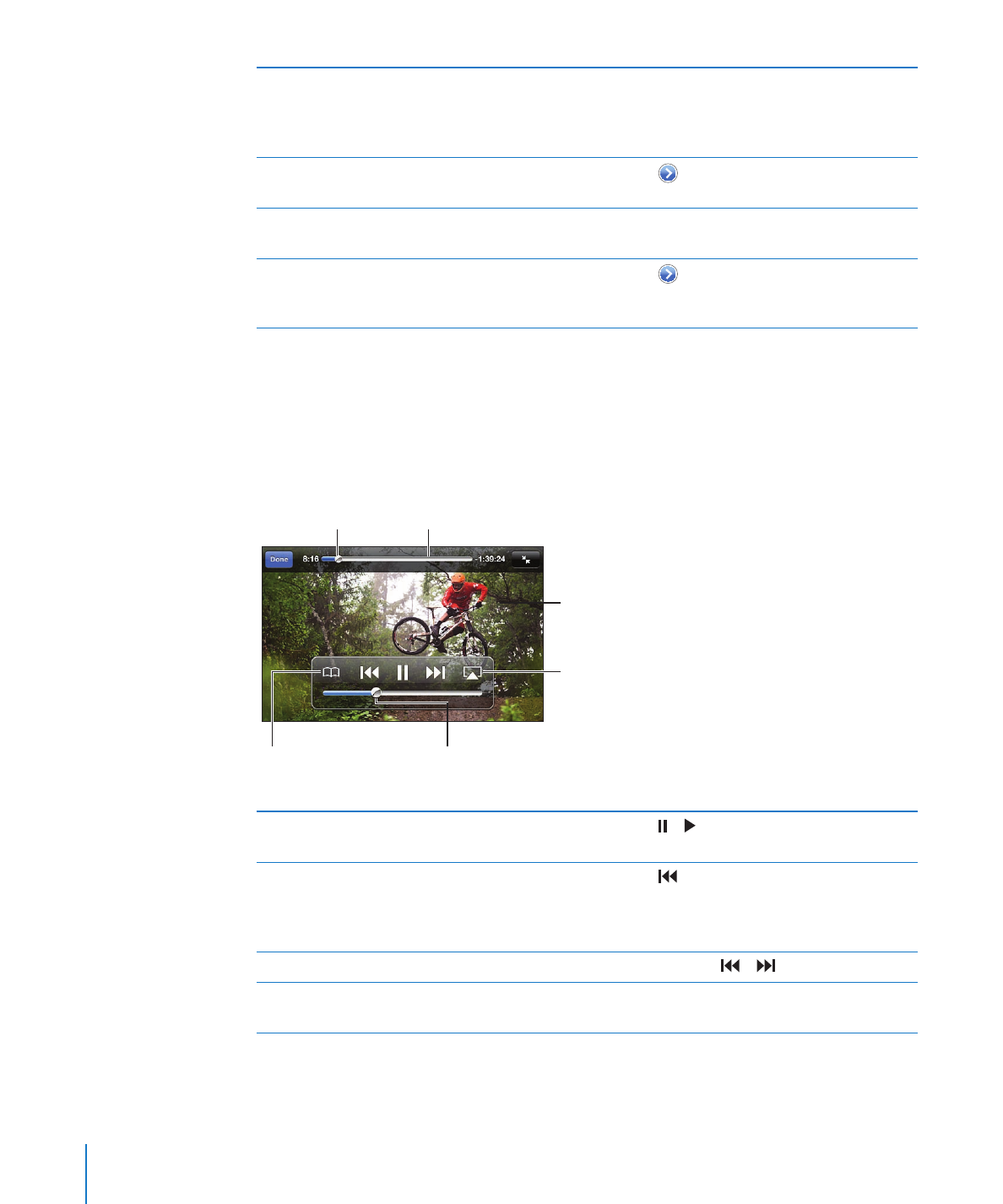
Reprodukcija videozapisa: Dodirnite bilo koji videozapis pri pregledavanju.
Reprodukcija započinje kad se dovoljno videozapisa preuzme na iPhone. Zasjenjeni
dio kliznika za reprodukciju pokazuje napredovanje preuzimanja.
Dodirnite
videozapis
za prikaz ili
skrivanje
kontrola.
Gledajte na
TV-u,
koristeći
Apple TV.
Povucite za prijelaz
unaprijed ili unatrag.
Napredak preuzimanja
Dodajte videozapis u
va�e omiljene YouTube
videozapise.
Povucite za
podeavanje
glasnoće.
Pauza ili nastavak reprodukcije
Dodirnite ili . Možete također pritisnuti
središnju tipku na slušalicama iPhone uređaja.
Kretanje ispočetka
Dodirnite tijekom reprodukcije videozapisa.
Ako je reprodukcija na manje od 5 sekundi
unutar videozapisa, prelazi se na prethodni
videozapis u popisu.
Skeniranje unatrag i unaprijed
Dodirnite i zadržite ili .
Prijelaz na bilo koje mjesto
Povucite kliznik reprodukcije duž trake
reprodukcije.
128
Poglavlje 13
YouTube
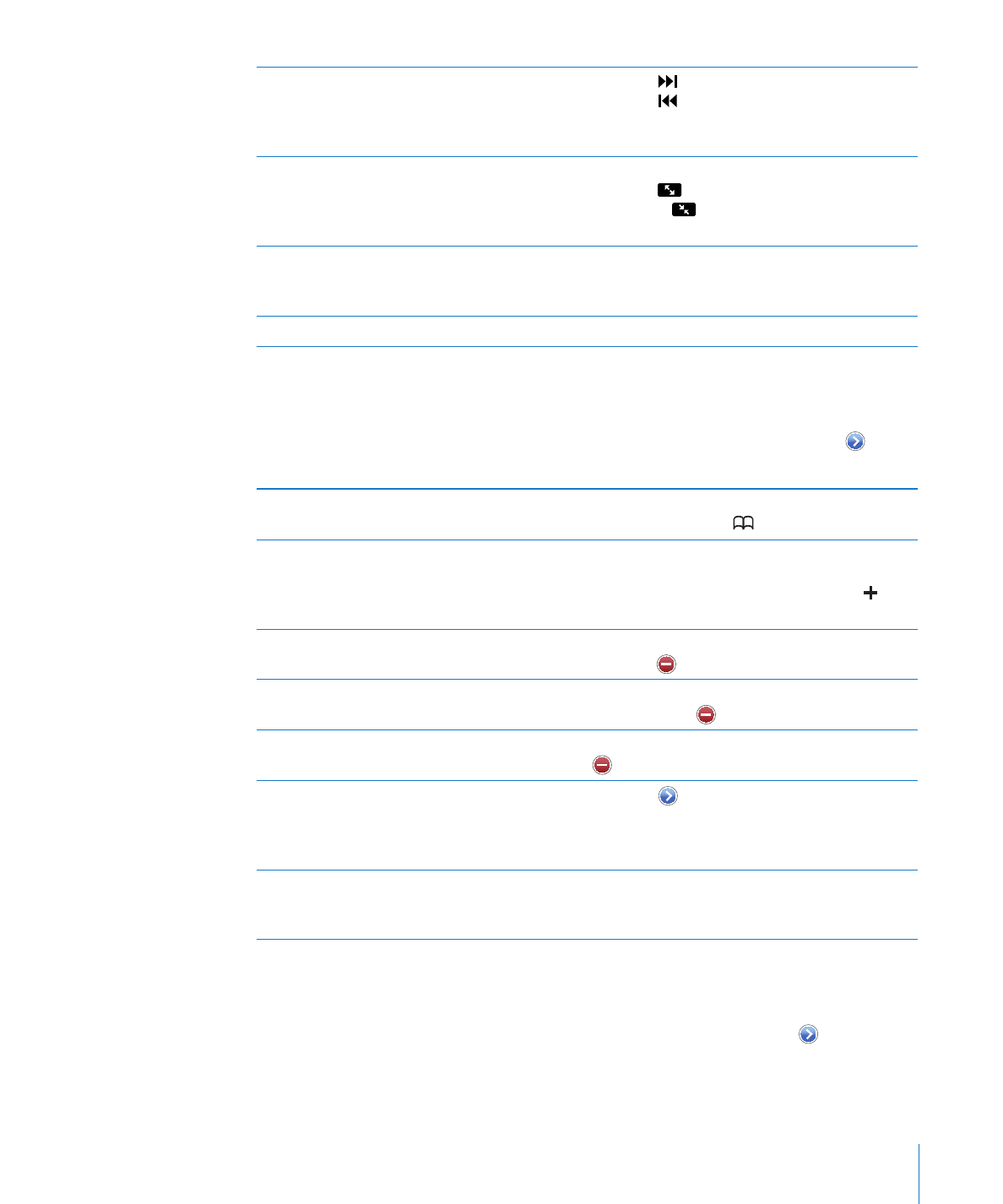
Poglavlje 13
YouTube
129
Prijelaz na sljedeći ili prethodni videozapis u
popisu
Dodirnite za prijelaz na sljedeći videozapis.
Dodirnite dvaput za prijelaz na prethodni
videozapis. Ako ste pogledali manje od 5
sekundi videozapisa, dodirnite samo jednom.
Odabir između ispunjavanja zaslona ili
pristajanja u zaslon
Dvaput dodirnite videozapis. Također možete
dodirnuti
kako bi zapis ispunio zaslon
ili dodirnuti
kako bi se veličina zapisa
prilagodila veličini zaslona.
Gledanje YouTube videozapisa na TV
prijemniku
Spojite iPhone na svoj TV prijemnik ili AV
prijemnik pomoću AirPlay ili kabela. Pogledajte
“Gledanje videozapisa na TV-u” na stranici 173.
Zaustavljanje reprodukcije videozapisa
Dodirnite OK.